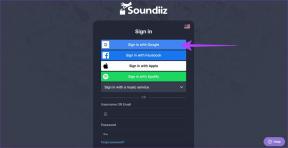Slik sletter du historikk selektivt i Chrome og Firefox
Miscellanea / / November 29, 2021
Google Chrome og Mozilla Firefox lagrer hver eneste nettside du besøker i nettleserens historie for å forbedre nettleseropplevelsen din med anbefalinger og forslag. De innsamlede dataene brukes også til å vise deg målrettede annonser. La oss nå si at du forsket på et emne, for eksempel, trådløse rutere. Google vil nå vise deg annonser basert på dette søket.

Den irriterende delen her er at selv etter at du har fullført din forskning på trådløse rutere, vil den fortsatt vise deg annonser relatert til den.
Så for å bli kvitt disse målrettede annonsene må du spesifikt slette historikk relatert til trådløse rutere. Men mens du gjør det, vil du kanskje at noen lenker skal forbli i historien fordi de er nyttige (du kan bokmerke dem også). For å gjøre det, må du selektivt slette historikken ved å ikke skade andre nyttige lenker. La oss se hvordan du kan gjøre det i både Chrome og Firefox.
Slett historikk selektivt i Chrome
Først, la meg vise den manuelle måten som ikke krever en Chrome-utvidelse. Så den enkleste måten å manuelt slette historien til et bestemt nettsted eller emne er å søke etter det. Gå til
chrome://historie og øverst til høyre får du søkeskjemaet. Skriv inn emnet eller et bestemt nettsted du vil slette historikk for.Nå, for å slette, velger alle resultatene det første. Neste, hold Skifte og velg den siste. Den vil velge alle resultatene. Nå kan du fjerne markeringen av de du ikke vil slette. Men denne manuelle metoden gir deg ikke kontroll over datoen. For dette vil du trenger en Chrome-utvidelse.
Slett historikk for en bestemt dato eller tidsperiode
Historie viskelær er en Chrome-utvidelse som gir deg ekstra kontroll over historikkbehandling. Du kan gjøre mye mer enn vår vanlige Chrome History Manager. Men her vil jeg bare vise deg hvordan du kan nå vårt nåværende mål.
Last ned utvidelsen og klikk på ikonet i utvidelsens menylinje. Du får et nytt vindu. Nå, klikk på Historie for å få tilgang til historikkinnholdet vårt.

Nå, rull ned og søk etter tittelen du vil slette historikken for. Velg deretter datoen. Eller du kan velge bare datoen for å slette datospesifikk historikk.

Du kan til og med eksportere resultatene som HTML-dokument for fremtidig referanse.
Slett historikk selektivt i Firefox
I Firefox får du innebygd støtte for å tømme historikken til et bestemt nettsted. Høyreklikk på en lenke i Historie bibliotek, og du får muligheten - Glem denne siden.

En ting å merke seg her er at dette alternativet også vil slette alle cache- og skjemautfyllinger relatert til denne nettsiden. Hvis du ikke vil at dette skal skje, kan du bruke en plugin som fjerner nettstedet fra biblioteket. Men, den vil beholde cachen og automatisk utfylling av skjemaer. nedlasting Slett nettstedhistorikk.
Tøm historikk etter dato
I Firefox kan du ikke slette historikken etter dato, men etter tidsperiode. Du trenger en plugin for å gjøre det. Installere Nøyaktig klar historie. Etter nedlasting, trykk Ctrl+Shift+Del. Dette åpner alternativene for plugin-en. Det den gjør er at den legger til flere alternativer Slett nylig historie vindu. Den legger til datospesifikke alternativer og også kontroll over økthistorikken.

Den største ulempen med denne plugin er at du ikke kan velge et spesifikt nettsted. Imidlertid, hvis ditt eneste mål er å tømme historikken innen en bestemt dato, er det den beste plugin.
Konklusjon
Som jeg sa før, kan tømme historikk for et spesifikt uønsket nettsted forbedre forslagene i nettleserne dine. Så la oss få vite i forumet hvor effektivt du brukte disse pluginene og utvidelsene.